详解BlueHost主机空间上绑定域名的方法
通常情况下,我们往往会只有一个虚拟主机空间,但是往往会拥有不止一个的域名,现在的很多美国主机都不限空间,我们可以在一个虚拟主机建立多个站点。但是可操作情况来说,我们往往只会专注运行一个网站,那么如果我们想让我们手里的几个域名都指向同一个空间,怎么办呢?
现在我告诉你,很好办。因为现在的很多主机商都提供了这个功能,具体操作,我们就借助BlueHost主机cPanel面板里的“暂停域名(Parked Domain)”看看吧。
1, 首先我们登录到cPanel控制面板,“域(Domains)” → “暂停域名(Parked Domains)”,如下图: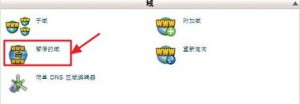
2, 点击“暂停域名”按钮之后,进入域名添加页面,在这里,我们可以把我们要添加的域名添加在生成新的暂定域下的方框里,然后点击“添加域!”如图所示:
提示成功后,那么你就能采用新的域名访问你的这个网站了。
BlueHost域名主机怎样转移到另一个账户?
如果我们在创建了不同的BlueHost主机账户,那么把一个账户中的产品转移到另一个账户可以吗?答案是可以的。BlueHost可以自由转移,转移的步骤也很简单。下面我们以转移域名为例,看看具体的转移步骤:
1.进入会员管理后台,点击“管理订单”-“罗列/搜索订单”,如下图所示:
2.选择要转移的域名,进入管理界面,点击右上角的“转移服务“按钮:
3.输入新BlueHost暂估的ID和新客户的用户名,以及是否变更域名联系人方式,然后点击“转移服务到其他客户“。
4.转移成功后就可以在新的BlueHost账户中看到转过来的产品了。
以上就是转移域名到另一个BlueHost账户的图文教程,主机的转移步骤也是一样的。需要注意的是,以上操作仅限单个BlueHost域名/主机产品的转移,不支持批量转移。
相关文章
BlueHost服务器主机购买及安装WordPress的教程
这篇文章主要介绍了BlueHost服务器主机购买及安装WordPress的教程,BlueHost也是wordpress.com所推荐的几个优秀服务器提供商之一,需要的朋友可以参考下2016-03-18- 这篇文章主要介绍了DreamHost主机与BlueHost主机的简单对比评测,作为美国传统的两大服务器提供商,其之间的对比也是用户们经常讨论的话题,需要的朋友可以参考下2015-12-30
站长是用虚拟主机还是用VPS?站长选择BlueHost虚拟主机建站的5个理由
在网站市场不断被扩大的大势所趋下,虚拟主机也成了一个日益变得更庞大的产业,但是问题是,作为拥有不同创业方向、不同受众群体的不同网站所有者,那么站长是用虚拟主机还2015-12-18


最新评论